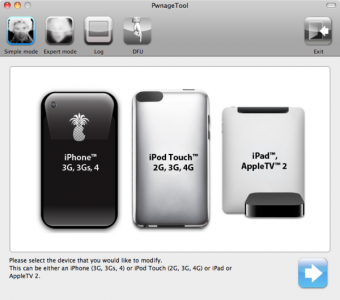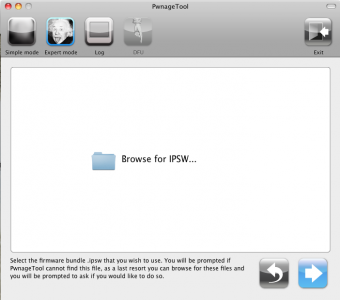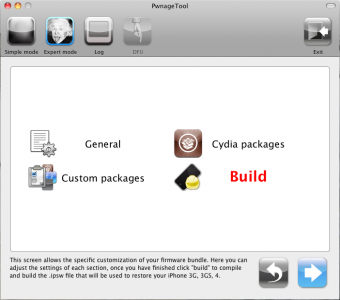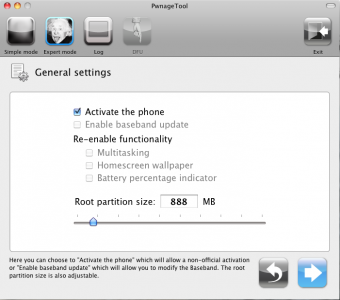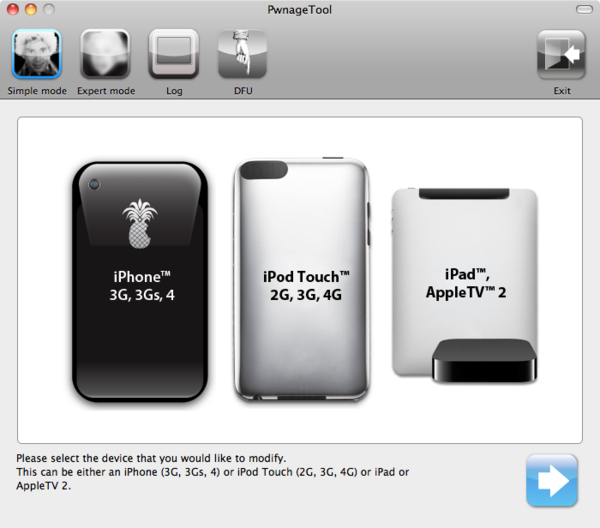 Met behulp van deze tutorial kun je een gejailbreakte aangepaste ipsw maken, geactiveerd en die de basisband intact houdt tijdens de update naar iOS 4.1. Deze versie van PwnageTool werkt met alle iDevices die compatibel zijn met iOS 4.x, behalve iPhone 2G en iPod Touch 1G, die iOS 4.x niet kunnen draaien vanwege beperkingen opgelegd door Apple. Als u basisband 05.14.02 heeft, kunt u uw terminal niet decoderen omdat er geen decoderingsoplossing is en u zult moeten wachten tot het ontwikkelteam een dergelijke decoderingsoplossing kan lanceren.
Met behulp van deze tutorial kun je een gejailbreakte aangepaste ipsw maken, geactiveerd en die de basisband intact houdt tijdens de update naar iOS 4.1. Deze versie van PwnageTool werkt met alle iDevices die compatibel zijn met iOS 4.x, behalve iPhone 2G en iPod Touch 1G, die iOS 4.x niet kunnen draaien vanwege beperkingen opgelegd door Apple. Als u basisband 05.14.02 heeft, kunt u uw terminal niet decoderen omdat er geen decoderingsoplossing is en u zult moeten wachten tot het ontwikkelteam een dergelijke decoderingsoplossing kan lanceren.
Voor Apple TV 2G heb je alleen de mogelijkheid om opdrachten uit te voeren via SSH omdat er voorlopig geen interface is die de installatie van applicaties op dit apparaat mogelijk maakt. PwnageTool installeert automatisch afc2add, dus je hoeft ifunbox alleen te gebruiken om bestanden naar Apple TV 2G te kopiëren.
Om dit proces te laten werken, is het noodzakelijk dat de nieuwste versie van iTunes op Mac OS X is geïnstalleerd voer de terminal in DFU-modus in volgens de instructies in PwnageTool omdat de applicatie een exploit injecteert die iTunes "voor de gek houdt" en u in staat stelt de door u gemaakte aangepaste ipsw te gebruiken. Als u deze stap niet volgt, krijgt u foutmeldingen wanneer u probeert te herstellen.
PwnageTool 4.1 werkt met:
- Apple TV 2G
- iPad (firmware 3.2.2)
- iPod touch 4G
- iPod touch 3G
- iPhone4
- iPhone 3GS
- iPhone 3G
PwnageTool 4.1 werkt ALLEEN op Mac OSX en er zal nooit een Windows-versie komen.
stap 1
Download hier iOS 4.1 voor uw telefoonversie:
Het is het beste om de firmware met Firefox te downloaden, omdat andere downloadmanagers deze wel zullen uitpakken, maar als je hebt uitgepakt met iets anders dan Firefox en de firmware heeft de zip-extensie in plaats van ipsw, verander dan gewoon de extensie van zip in ipsw.
PwnageTool 4.1 kan worden gedownload van: [download id=”95″]
stap 2
Monteer de afbeelding met PwnageTool, verbind de telefoon met Mac OSX en open de applicatie.
U ontvangt een waarschuwingsbericht, druk op OK om door te gaan.
stap 3
Selecteer de expertmodus in de menubalk.
stap 4
Selecteer de iPhone-versie waarvoor u de ipsw doet.
stap 5
Druk op Doorgaan en u wordt gevraagd om op de computer te zoeken naar de locatie waar u de Apple-firmware hebt gedownload. Druk op de browserknop en ga naar de relevante map. Er bestaat een mogelijkheid dat de firmware automatisch wordt gevonden als u de applicatie kopieert naar de map waar u de firmware heeft gedownload.
Kies de firmware en druk vervolgens op Doorgaan.
stap 6
U komt voor een menu met 4 opties waarmee u de firmware kunt aanpassen. De optie Algemeen leidt u door alle secundaire opties van PwnageTool, dus kies Algemeen en druk op de blauwe knop om door te gaan.
Nu heb je het menu voor je waarmee je kunt kiezen tussen het automatisch activeren van de telefoon via deze aangepaste ipsw of het toestaan dat de telefoon de basisband bijwerkt. Als u NIET over de kaart van de telefoonoperator beschikt om de activering uit te voeren, laat dan de optie "Activeer de telefoon" aangevinkt. Daarnaast zijn er voor iPhone 3G-gebruikers een aantal opties zoals: multitasking activeren; het activeren van de achtergrond vanaf het startscherm en het percentage om het batterijniveau aan te geven.
De optie voor pakketinstellingen geeft u de mogelijkheid om .deb-bestanden te selecteren die automatisch moeten worden geïnstalleerd tijdens het herstelproces. Klik op het tabblad Pakketten downloaden, dubbelklik op de gewenste applicaties om deze te downloaden, selecteer vervolgens wat u hebt gedownload en druk op de blauwe knop om door te gaan.
U komt in een venster waar alleen de geselecteerde applicaties verschijnen, druk op de blauwe knop om door te gaan.
Je komt nu in het menu voor het installeren van pakketten, laat Cydia aangevinkt en druk op de blauwe knop om door te gaan.
De optie Aangepaste logo-instellingen geeft u de mogelijkheid om de opstartlogo's te wijzigen. Druk op Bladeren om de afbeeldingen van uw computer te kiezen, maar ze mogen niet groter zijn dan 320×480 en moeten .png-bestanden zijn.
Druk op de blauwe knop om door te gaan.
stap 7
U komt op de startpagina van optuni. Om het proces te starten, drukt u op de bouwknop en vervolgens op de blauwe knop om door te gaan.
stap 8
U wordt gevraagd om de locatie te kiezen waar de aangepaste ipsw zal worden opgeslagen, kies deze, klik en klik op opslaan om het proces te starten. Het proces kan 10 minuten of langer duren, afhankelijk van uw computer.
U wordt gevraagd uw gebruikersnaam en systeemwachtwoord in te voeren, die u moet opgeven om door te gaan met het proces.
U ontvangt een waarschuwingsbericht waarin u wordt gevraagd of de iPhone ooit is gejailbreakt. U kunt het beste op Nee drukken als u het antwoord niet weet of niet zeker bent.
stap 9
Nadat PwnageTool klaar is met het maken van de aangepaste ipsw, wordt u gevraagd de telefoon uit te schakelen. LET OP deze stap is noodzakelijk! U moet uw telefoon op uw computer hebben aangesloten om door te gaan met het proces.
stap 10
Als u de telefoon in de DFU-modus zet, doe dit ALLEEN door de instructies in PwnageTool te volgen, anders gebruikt u de Herstelmodus om te herstellen.
Als het proces mislukt, wordt u begroet met een bericht dat lijkt op het onderstaande bericht. Wat u nu moet doen, is op Ja drukken, de USB-kabel uit de telefoon verwijderen, sluiten, opnieuw openen, opnieuw aansluiten op USB en maak je klaar om het proces opnieuw uit te voeren.
Als het je lukt om de telefoon in de DFU-modus te zetten, verschijnt er een bericht als dit:
Als u iTunes geopend heeft, verschijnt het volgende bericht. Als u iTunes nog niet hebt geopend, kunt u dit doen.
stap 11
Druk tegelijkertijd op Alt/Option om de gemaakte aangepaste ipsw te selecteren en om het herstelproces te starten.
Nadat de installatie is voltooid, wordt de telefoon opnieuw opgestart, maar deze wordt NIET gedecodeerd. Om de decodering uit te voeren, moet u ultrasn0w van Cydia installeren. U hebt een tutorial hier.
Als je de stappen zorgvuldig hebt gevolgd, zou je nu een gejailbreakte en gedecodeerde iOS 4.1-telefoon moeten hebben.
GEFELICITEERD! Je hebt een gejailbreakte telefoon. Als je andere vragen of problemen hebt, kun je deze aan mij stellen op de ondersteuningspagina hier.